在Microsoft Word中设置目录页码是一个常见需求,尤其是在撰写长文档或报告时,正确设置页码不仅能够提升文档的专业度,还能帮助读者快速定位到所需内容,以下是详细的步骤和注意事项:
插入页码
1、打开Word文档:打开你需要添加页码的Word文档。
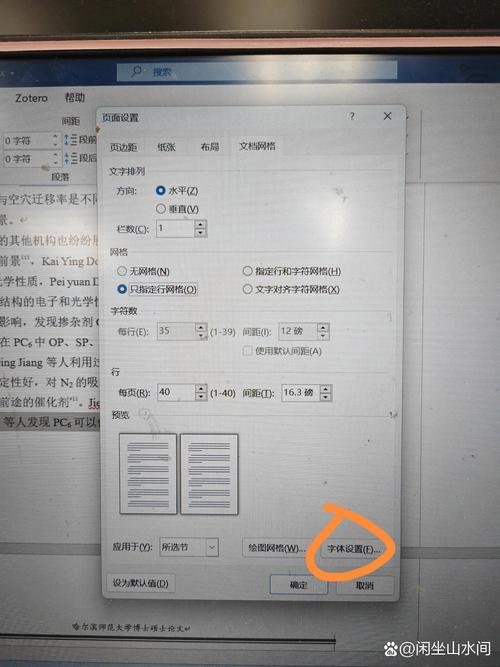
2、进入页眉页脚编辑模式:双击文档顶部或底部的空白区域,进入页眉页脚编辑模式。
3、插入页码:在“设计”选项卡(页眉页脚工具)中,点击“页码”按钮,选择你喜欢的页码位置和样式,可以选择将页码放置在页面底部居中。
设置不同部分的页码格式
如果你的文档包含封面、目录等不需要页码的部分,或者需要在不同章节使用不同的页码格式(如罗马数字和阿拉伯数字),你可以按照以下步骤操作:
1、分节符的使用:在需要更改页码格式的地方插入分节符,点击“布局”或“页面布局”选项卡,选择“分隔符”->“下一页”。
2、断开页眉页脚链接:在下一节的第一页,双击页眉或页脚区域,然后在“设计”选项卡中取消选中“链接到前一节”选项。
3、设置新的页码格式:你可以为这一节设置新的页码格式,重复步骤3中的操作,选择“设置页码格式”,然后选择你想要的页码样式。
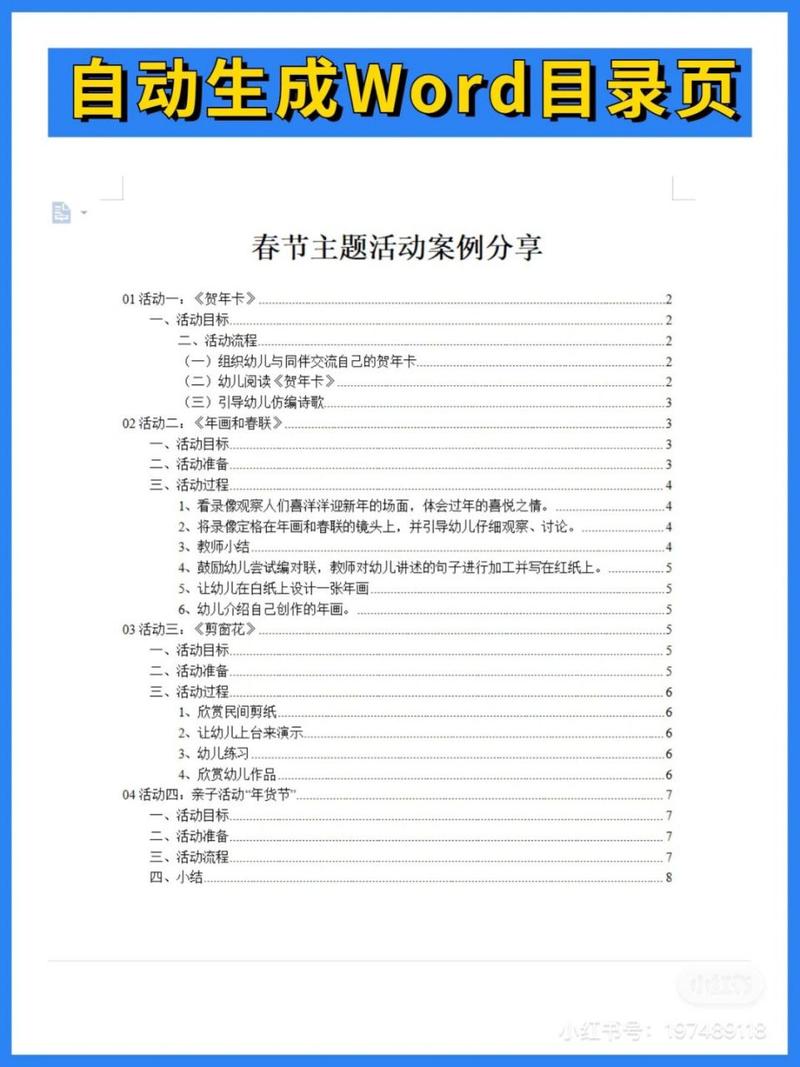
更新目录
当你完成文档编辑并设置了页码后,记得更新目录以反映最新的页码信息。
1、定位到目录:点击目录中的任意位置,或者手动滚动到目录所在页面。
2、更新目录:在“引用”选项卡中,点击“更新目录”,然后选择“更新整个目录”以刷新所有页码。
常见问题解答FAQs
Q1: 如何在Word中删除页码?
A1: 删除页码相对简单,双击页眉或页脚区域进入编辑模式,选择页码,按Delete键删除,如果你的文档中有多个部分使用了不同的页码格式,你可能需要分别进入每个部分的页眉页脚进行删除。
Q2: 如何更改Word中的起始页码?
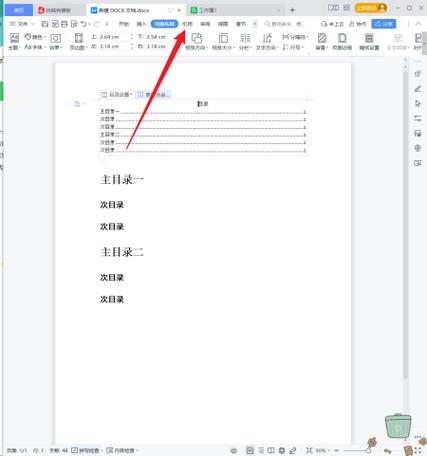
A2: 要更改起始页码,你需要先插入分节符来创建一个新的部分,双击新部分的第一页页眉或页脚区域,取消“链接到前一节”的选项,插入页码并选择“设置页码格式”,在弹出的对话框中,你可以输入你想要的起始页码,I”或“1”。
通过以上步骤,你可以在Microsoft Word中轻松设置和管理目录页码,使你的文档更加专业和易于阅读,记得在完成所有编辑后更新目录,以确保页码的准确性。
到此,以上就是小编对于word里面设置目录页码怎么设置页码的问题就介绍到这了,希望介绍的几点解答对大家有用,有任何问题和不懂的,欢迎各位朋友在评论区讨论,给我留言。
内容摘自:https://news.huochengrm.cn/cydz/15541.html
